怎么给笔记本电脑重装系统win10
- 分类:Win10 教程 回答于: 2022年10月29日 08:50:54
win10系统是微软较为成熟,使用比较广泛的操作系统之一。有些用户的win7系统使用久后出现了故障问题,因此便想给笔记本重装系统win10体验,不知道怎么给笔记本电脑重装系统。下面演示下简单的笔记本电脑重装win10系统教程。
工具/原料:
系统版本:windows10专业版
硬件版本:雷蛇灵刃14
软件版本:小鱼一键重装系统V2290
方法/步骤:
借助小鱼一键重装系统软件重装win10系统:
1、下载安装一个小鱼一键重装系统软件,点击打开这个软件,在主界面的在线重装下,选择我们需要windows10系统,点击安装此系统。

2、装机工具这时就会开始加载镜像文件资料还有驱动。

3、提示环境部署完毕,点击立即重启电脑。
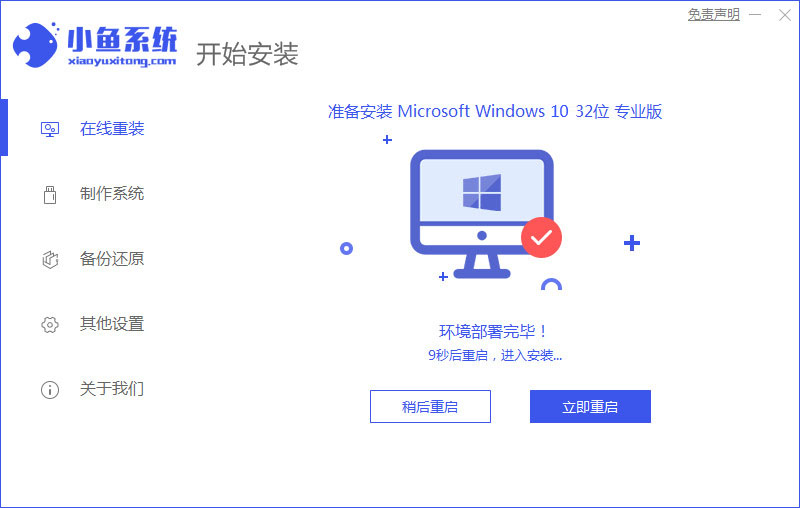
4、在重启电脑的途中会进入如以下界面,我们在菜单上选择pe系统,按回车键第二个进入小鱼的pe系统。
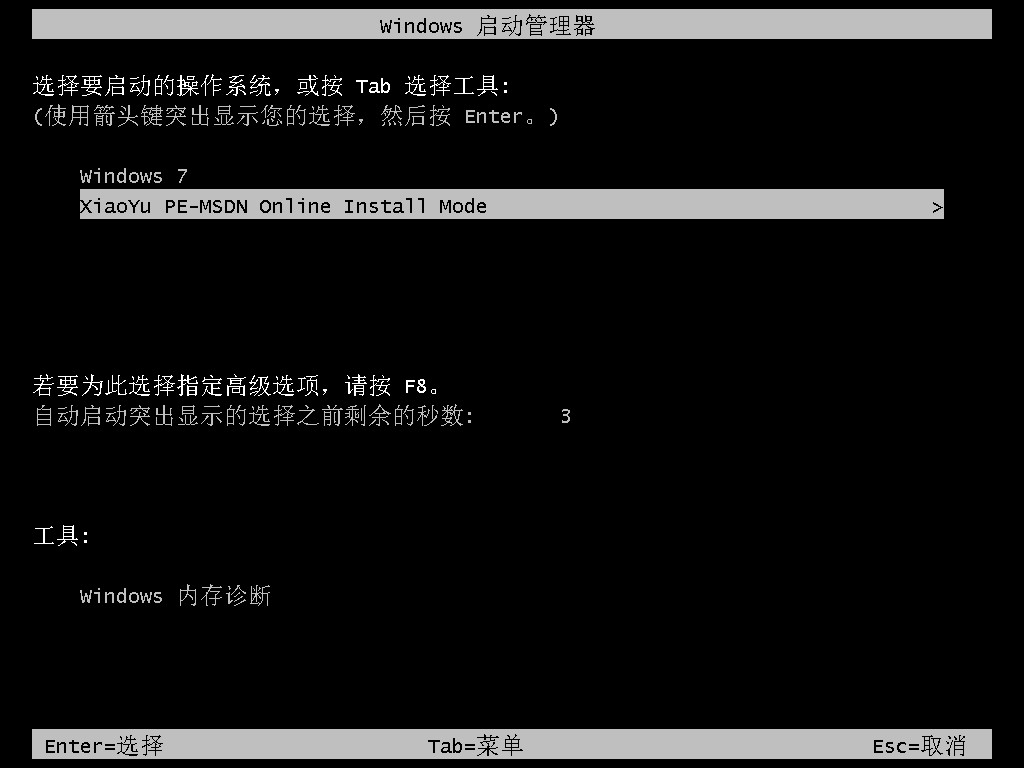
5、系统安装过程中,耐心等待安装完成。

6、系统安装完成之后,再次点击立即重启电脑。

7、直至进入win10系统桌面即说明笔记本电脑重装win10系统成功。
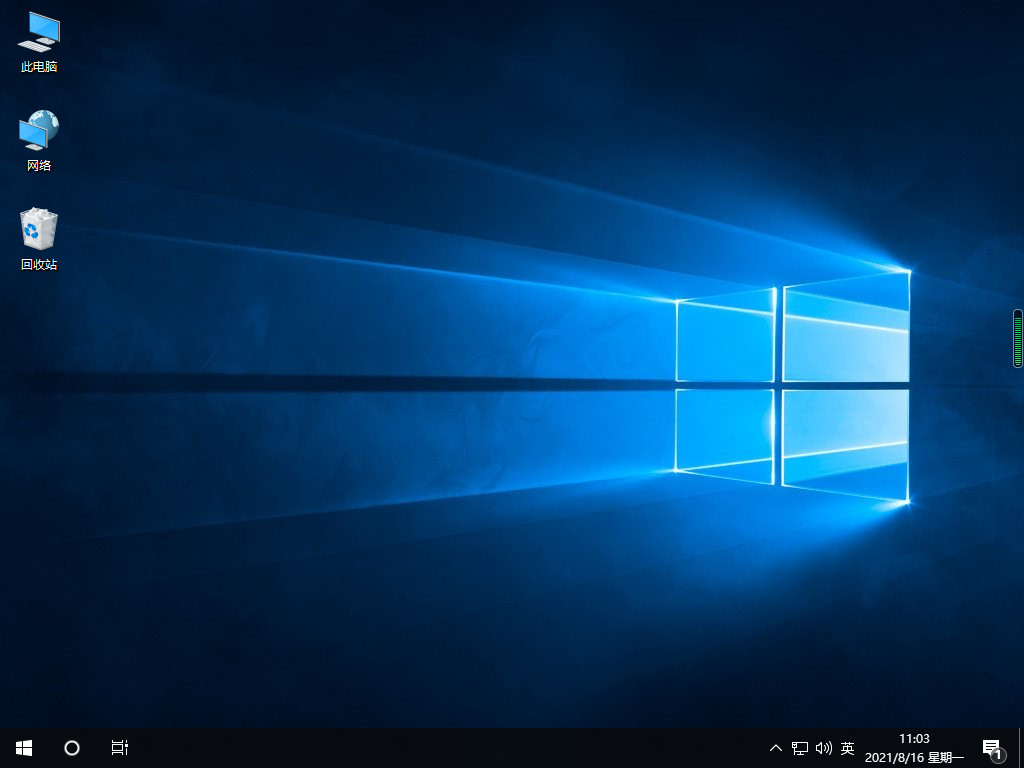
总结:
1、打开小鱼重装软件,选择win10系统进行下载;
2、下载并部署环境,重启电脑;
3、进入pe系统自动安装系统,最后重启进入桌面即可。
 有用
26
有用
26


 小白系统
小白系统


 1000
1000 1000
1000 1000
1000 1000
1000 1000
1000 1000
1000 1000
1000 1000
1000 1000
1000 1000
1000猜您喜欢
- win10系统下载2023/12/31
- win10怎么调制字体清晰度2020/08/05
- 小编教你win10怎么返回到桌面状态..2017/10/27
- win10企业版下载2024/01/29
- Win10升级至Win8:简化操作,提升性能..2024/01/18
- 重装正版Win10系统的详细步骤..2024/01/03
相关推荐
- 戴尔电脑win10x系统怎么玩WIN7游戏..2021/01/27
- 小白系统重装软件怎么重装win10..2022/08/24
- win10与win7共享打印机的操作步骤教程..2021/06/17
- Win10升级工具:轻松升级系统,畅享全新体..2024/01/09
- win10edge浏览器打不开解决方法详细图..2020/09/02
- win7系统停止更新,如何免费升级win10..2020/01/16














 关注微信公众号
关注微信公众号



